
Éditeur php Apple vous présente deux méthodes pour réinstaller facilement le Microsoft Store sous Windows. En tant que boutique d'applications importante dans les systèmes Windows, le Microsoft Store peut parfois ne pas s'ouvrir ou fonctionner anormalement. Cet article présentera en détail comment réinstaller le Microsoft Store via deux méthodes simples : les paramètres système et les commandes PowerShell, vous aidant à résoudre les problèmes associés et à maintenir le système en marche normalement.
Méthode 1 : utilisez PowerShell pour réinstaller le Microsoft Store
1. Recherchez Windows PowerShell dans le menu « Démarrer » de Windows 11 ou 10 – sélectionnez « Exécuter en tant qu'administrateur »
2. Exécutez la commande suivante pour désinstaller l'application Microsoft Store :
Get-AppxPackage -alluser *WindowsStore* | Remove-AppxPackage
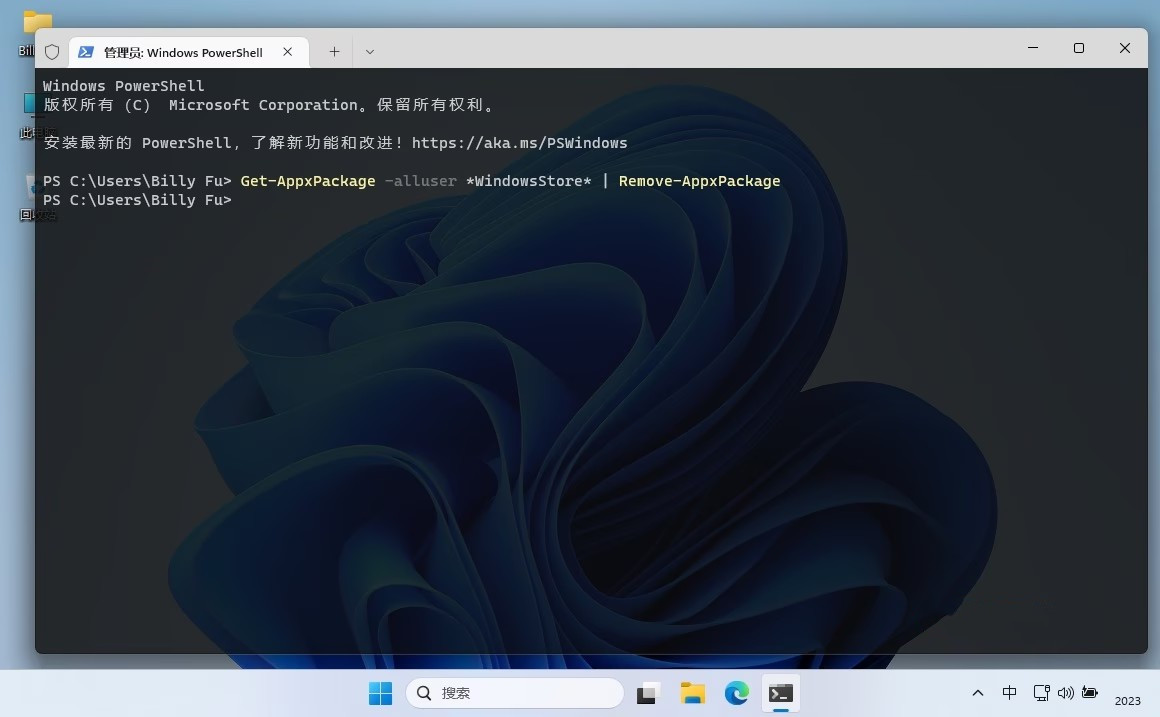
Attendez que la barre de progression se termine et le Microsoft Store sera désinstallé et n'apparaîtra plus dans les résultats de recherche ou dans les listes d'applications installées.
3. Exécutez la commande suivante pour réinstaller le Microsoft Store :
Get-AppxPackage -AllUsers Microsoft.WindowsStore* | Foreach {Add-AppxPackage -DisableDevelopmentMode -Register « $($_.InstallLocation)AppXManifest.xml »}
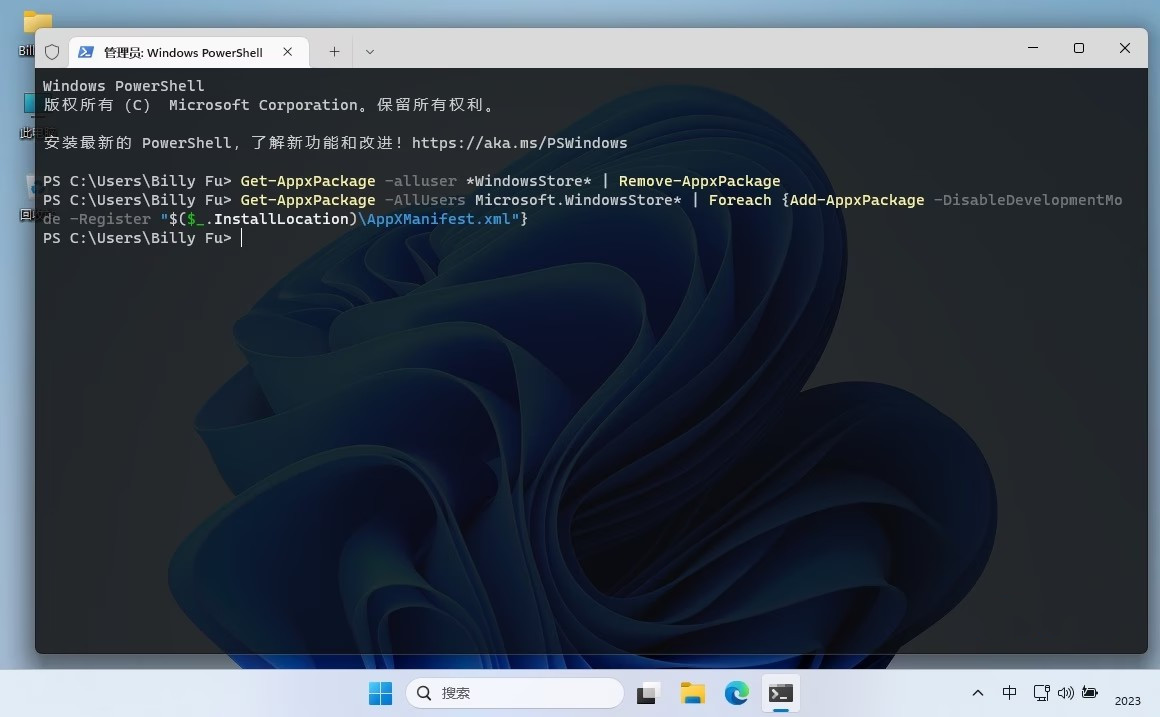
L'application Microsoft Store sera réinstallée avec un nouveau fichier. Après la réinstallation, réessayez pour voir si ces problèmes étranges sont résolus.
Méthode 2 : réinstaller le Microsoft Store à l'aide du package MSIX
Les fichiers MSIX sont un type spécial de progiciel développé par Microsoft pour installer et gérer des applications Windows sur votre ordinateur. Il est utilisé pour fournir un moyen moderne et efficace de conditionner et de déployer des applications. MSIX combine les meilleures fonctionnalités de différents installateurs d'applications, tels que .MSI, .Appx, App-V et ClickOnce, pour créer un format d'empaquetage unifié et amélioré.
Lorsque vous téléchargez une application, elle est généralement fournie sous forme de package contenant tous les fichiers et instructions nécessaires à l'installation. MSIX a apporté diverses améliorations à ce package pour rendre l'expérience d'installation de l'application plus fiable, efficace et conviviale. Il combine également les avantages de différents installateurs et introduit de nouvelles fonctionnalités pour permettre une installation d'applications fiable, économisant de la bande passante et de l'espace.
Nous pouvons utiliser les packages MSIX pour installer les applications du Microsoft Store, voici les étapes spécifiques :
Il est recommandé d'utiliser la méthode PowerShell partagée dans la méthode 1 pour désinstaller les applications du Microsoft Store.
1. Ouvrez le site Web https://store.rg-adguard.net dans un navigateur Web.
2. Sélectionnez « URL (lien) » dans le menu déroulant de gauche – sélectionnez « RP » dans le menu déroulant de droite – collez l'URL suivante dans la zone de texte – et cliquez sur le bouton « ✓ » :
https://apps.microsoft.com/store/detail/microsoft-store/9WZDNCRFJBMP
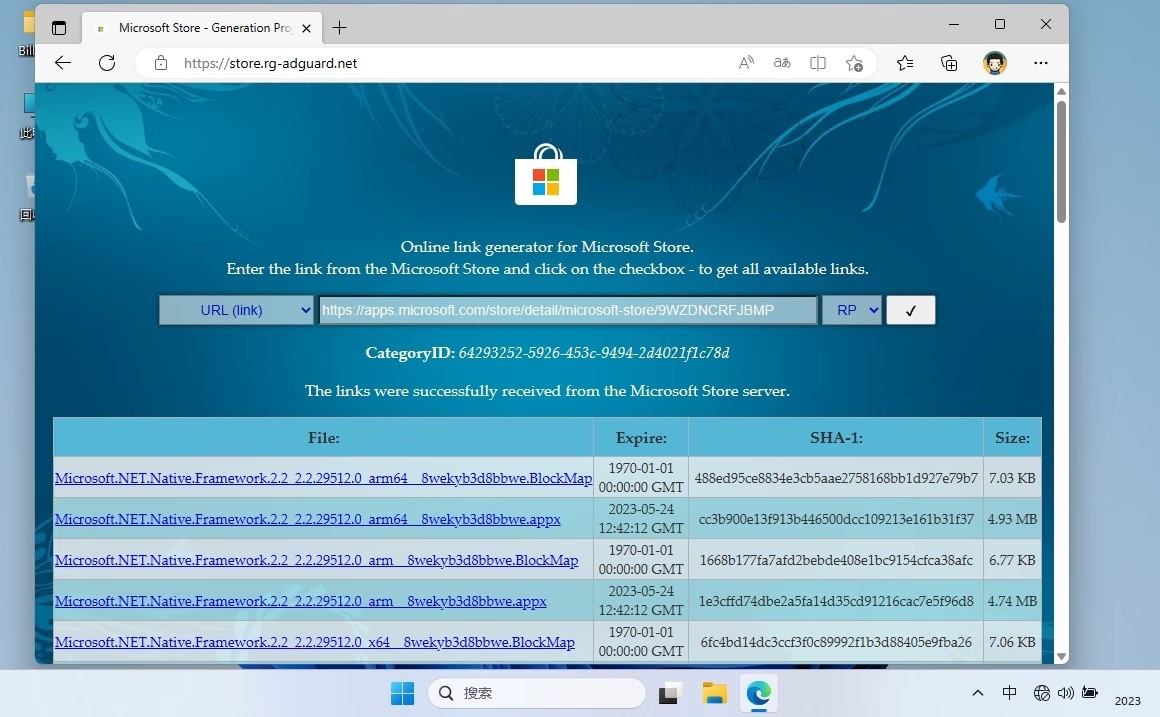
3. Recherchez et téléchargez les fichiers suivants dans un dossier séparé :
Microsoft.NET.Native.Framework.2.2_2.2.29512.0_x64__8wekyb3d8bbwe.appx
Microsoft.NET.Native.Runtime.2.2_2.2.28604.0_x64__8wekyb3d8bbwe.appx
Microsoft.UI.Xaml.2.7_7.2208.15002.0_x64__8wekyb3d8bbwe.appx
Microsoft.VCLibs.140.00_14.0.32530.0_x64__8wekyb3d8bbwe.appx
Microsoft.WindowsStore_22304.1401.2.0_neutral_~_8wekyb3d8bbwe.msixbundle
Windows 11 et 10 sont universels, mais le numéro de version peut varier selon le moment où vous effectuez ces étapes.
4. Exécutez le programme d'installation d'AppX un par un. Enfin, exécutez le programme d'installation de MSIXBundle et suivez les instructions à l'écran pour réinstaller l'application Microsoft Store.
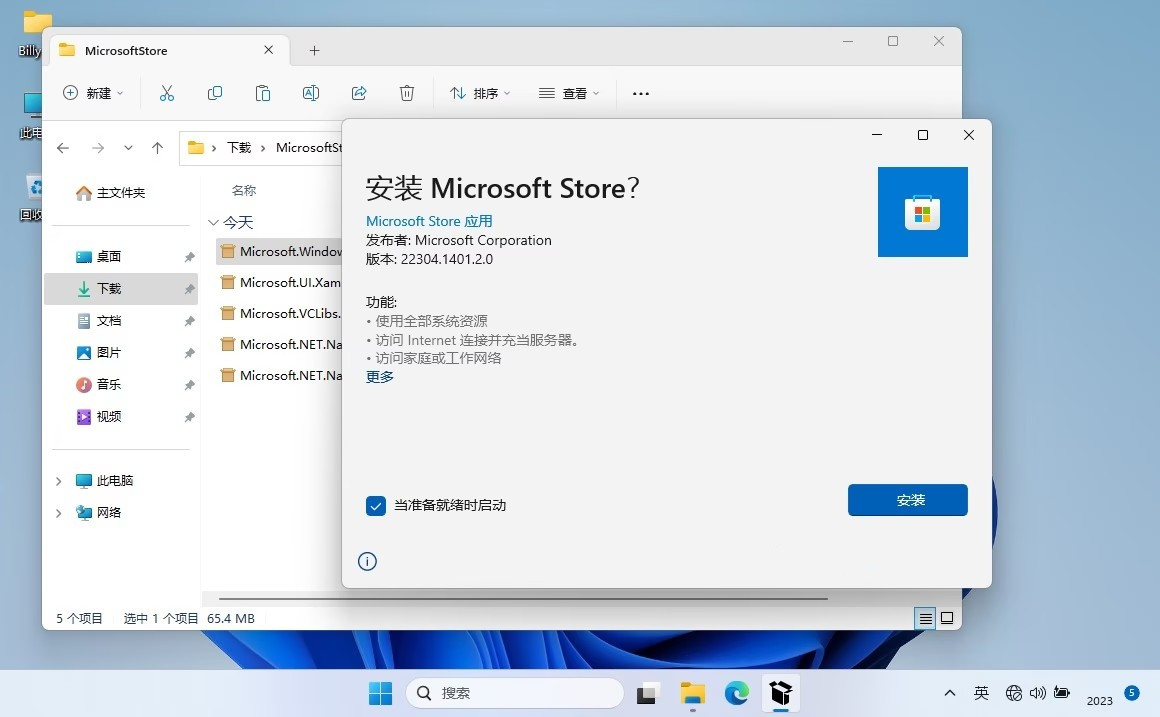
Ce qui précède est le contenu détaillé de. pour plus d'informations, suivez d'autres articles connexes sur le site Web de PHP en chinois!
 Windows vérifie l'état d'occupation des ports
Windows vérifie l'état d'occupation des ports Vérifier les fenêtres d'occupation du port
Vérifier les fenêtres d'occupation du port Les photos Windows ne peuvent pas être affichées
Les photos Windows ne peuvent pas être affichées Vérifiez l'état du port occupé dans Windows
Vérifiez l'état du port occupé dans Windows Windows ne peut pas accéder à l'ordinateur partagé
Windows ne peut pas accéder à l'ordinateur partagé mise à jour automatique de Windows
mise à jour automatique de Windows gestionnaire de démarrage de Windows
gestionnaire de démarrage de Windows Touches de raccourci de l'écran de verrouillage Windows
Touches de raccourci de l'écran de verrouillage Windows